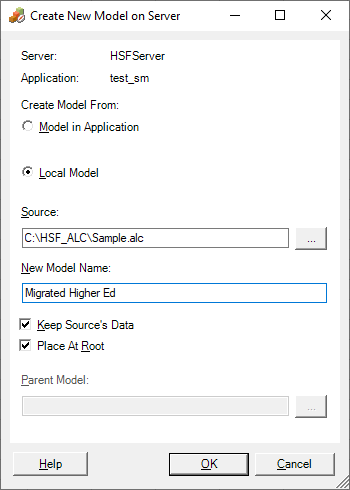Strategic Finance-Offlinemodelle mit Smart View in Strategic Modeling migrieren
Mit Oracle Smart View for Office können Sie Strategic Modeling-Modelle erstellen und dabei Oracle Hyperion Strategic Finance-Offlinemodelle als Quelle verwenden.
So migrieren Sie Strategic Finance-Offlinemodelle mit der Smart View-Erweiterung für Strategic Modeling:
Wenn Sie ein Modell migrieren, werden alle Modellartefakte, wie z.B. POVs und Berichte, in das neue Modell in Strategic Modeling migriert.